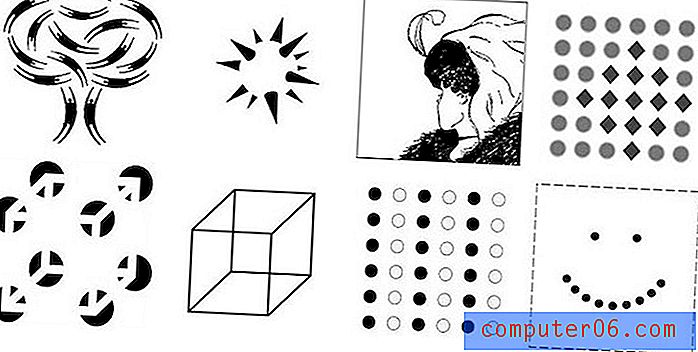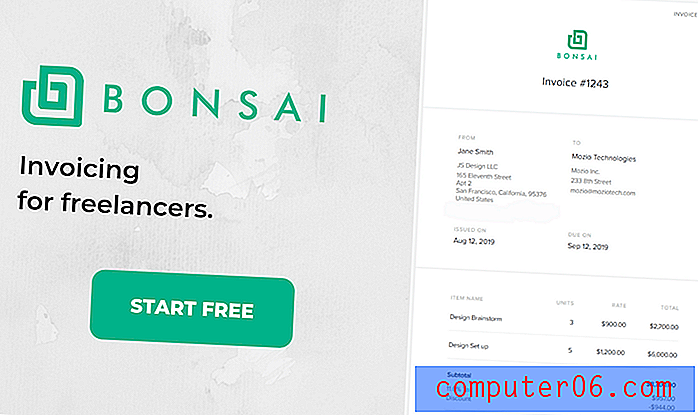Voorkom dat Windows 7-laptop in slaap valt
Hoewel het gemakkelijk te begrijpen is waarom de meeste laptopgebruikers hun computers na een bepaalde tijd automatisch willen laten inslapen om de batterij te sparen, wil dat niet zeggen dat elke laptopgebruiker die functie wil gebruiken. Als u bijvoorbeeld uw laptop vaak op een stopcontact hebt aangesloten of als u uw deksel sluit wanneer u uw laptop niet gebruikt, is het misschien niet nodig om een bepaalde tijd te hebben voordat u naar de slaapstand gaat. Gelukkig kunt u voorkomen dat uw Windows 7-laptop volledig in slaap valt door de instellingen van de energiemodus in Windows 7 te configureren.
Configureer de slaapinstellingen in Windows 7
Windows 7-laptops hebben een combinatie van instellingen die u kunt kiezen uit de zogenaamde "energiebeheerschema's". Enkele voorbeelden van energiebeheerschema's zijn "Balanced" en "High Performance". U kunt de instellingen in deze plannen echter aanpassen, zodat ze beter aansluiten bij uw eigen behoeften. Een van de opties die u kunt instellen, is de hoeveelheid tijd van inactiviteit waarna Windows 7 de computer automatisch in de slaapstand zet.
Stap 1: klik met de rechtermuisknop op het batterijpictogram in het systeemvak in de rechterbenedenhoek van het scherm en klik vervolgens op Energiebeheer .

Stap 2: Klik op de blauwe link Instellingen wijzigen aan de rechterkant van uw momenteel geselecteerde energiebeheerschema. Als u regelmatig meer dan één plan gebruikt en de slaapinstellingen voor elk plan wilt wijzigen, moet u deze stappen voor elk plan herhalen.
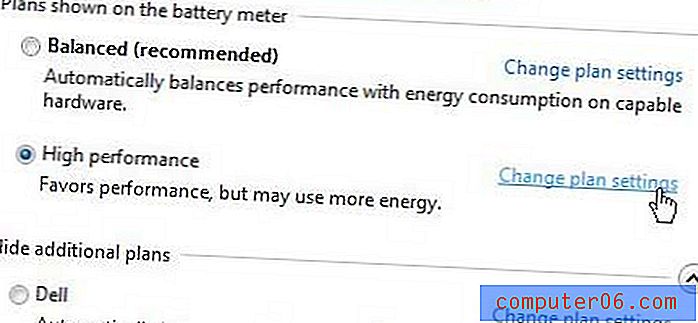
Stap 3: klik op het vervolgkeuzemenu rechts van Zet de computer in de sluimerstand en klik vervolgens op de optie Nooit . Als u wilt voorkomen dat de computer in de slaapstand gaat, zowel wanneer deze op batterijstroom werkt als wanneer deze op een stopcontact is aangesloten, herhaalt u deze stap ook voor het andere vervolgkeuzemenu.
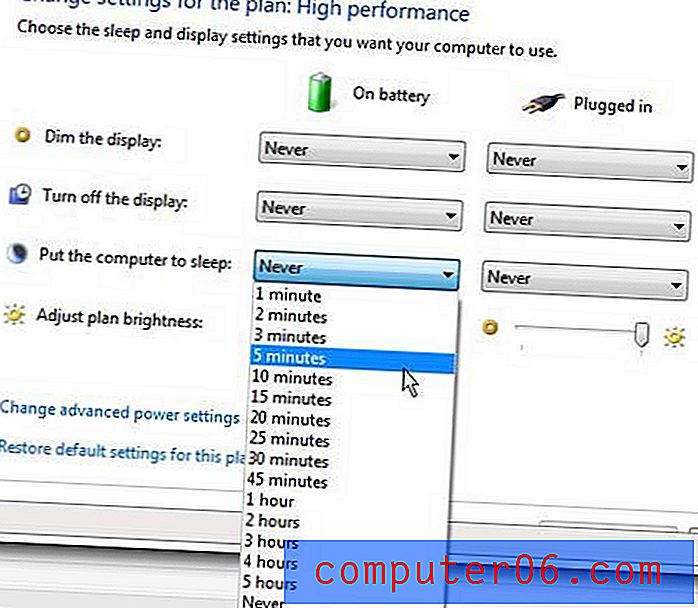
Stap 4: klik op de knop Wijzigingen opslaan onder aan het venster.